Διόρθωση: Η εφαρμογή Amazon Prime Video δεν λειτουργεί στα Windows 11
μικροαντικείμενα / / April 29, 2023
Σε αυτό το άρθρο, θα μιλήσουμε για την εφαρμογή βίντεο Amazon Prime που δεν λειτουργεί στα Windows 11. Θα βρούμε τον λόγο και επίσης θα το διορθώσουμε για εσάς. Περάστε από κάθε ενότητα για την επιδιόρθωση.
Amazon Prime είναι μια εφαρμογή ροής βίντεο κατ' απαίτηση OTT βασισμένη σε συνδρομή από την Amazon INC. Το βίντεο Amazon Prime σάς επιτρέπει να μεταδώσετε την αγαπημένη σας εκπομπή με ένα κλικ. Η εφαρμογή είναι διαθέσιμη για Android, iOS και Windows. Αλλά μερικές φορές η εφαρμογή καταστρέφει την εμπειρία σας με το να κολλάει κατά την εκκίνηση ή να σταματήσει να λειτουργεί εντελώς.
Τις περισσότερες φορές το πρόβλημα είναι με τον διακομιστή ή το διαδίκτυο, αλλά σε ορισμένες περιπτώσεις, το βίντεό σας στο Amazon Prime Η εφαρμογή σταματά να λειτουργεί επειδή η εφαρμογή σας δεν είναι ενημερωμένη ή ίσως τα παράθυρά σας δεν είναι ενημερωμένα ημερομηνία.

Περιεχόμενα σελίδας
-
Διόρθωση: Η εφαρμογή Amazon Prime Video δεν λειτουργεί στα Windows 11
- Μέθοδος 1: Ελέγξτε τη σύνδεσή σας στο Διαδίκτυο
- Μέθοδος 2: Ελέγξτε εάν το Prime Video είναι απενεργοποιημένο
- Μέθοδος 3: Ενσωματωμένο πρόγραμμα αντιμετώπισης προβλημάτων από το χρήστη
- Μέθοδος 4: Ενημέρωση προγραμμάτων οδήγησης οθόνης
- Μέθοδος 5: Επαναφορά της εφαρμογής Prime Video
- Μέθοδος 6: Εγκαταστήστε ξανά την εφαρμογή
- συμπέρασμα
Διόρθωση: Η εφαρμογή Amazon Prime Video δεν λειτουργεί στα Windows 11
Μερικές φορές, λόγω κάποιου τεχνικού σφάλματος ή σφαλμάτων από την πλευρά του διακομιστή, η εφαρμογή βίντεο Amazon Prime σταματά να λειτουργεί. Μπορεί να υπάρχουν πολλοί πιθανοί λόγοι, αλλά εδώ είναι μερικές διορθώσεις που μπορείτε να δοκιμάσετε.
Μέθοδος 1: Ελέγξτε τη σύνδεσή σας στο Διαδίκτυο
Το πρώτο βήμα για την επίλυση του προβλήματος είναι να ελέγξετε τη σύνδεσή σας στο Διαδίκτυο. Εάν το Διαδίκτυό σας δεν λειτουργεί, δεν θα μπορείτε να χρησιμοποιήσετε το βίντεο Amazon Prime. Εδώ είναι μερικά βήματα που μπορείτε να δοκιμάσετε.
Διαφημίσεις
- Κλείστε το wifi και συνδέστε τον υπολογιστή σας στο καλώδιο ethernet.
- Απενεργοποιήστε τον δρομολογητή WiFi και περιμένετε μερικά δευτερόλεπτα.
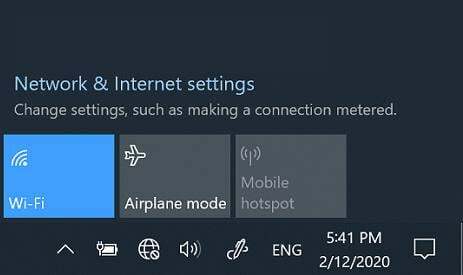
- Ενεργοποιήστε το ξανά και δοκιμάστε ξανά τη ροή βίντεο Amazon Prime.
- Αν λειτούργησε τότε το πρόβλημα ήταν στο διαδίκτυο.
Μέθοδος 2: Ελέγξτε εάν το Prime Video είναι απενεργοποιημένο
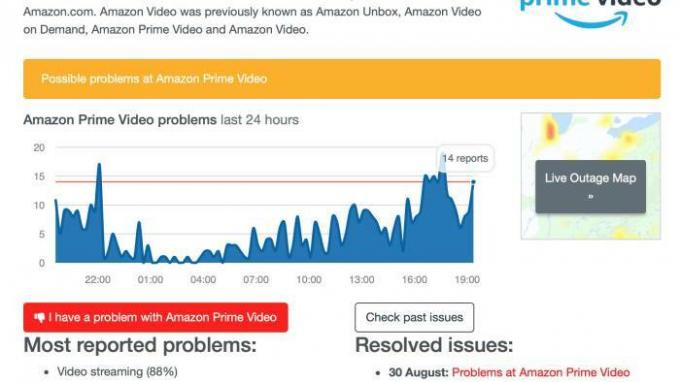
Το βασικό σας βίντεο ενδέχεται να μην λειτουργεί εάν το πρώτο βίντεο είναι απενεργοποιημένο. Πρέπει να ελέγξετε αν ο διακομιστής είναι εκτός λειτουργίας ή όχι. Μπορείτε να χρησιμοποιήσετε το κινητό σας τηλέφωνο ή την τηλεόρασή σας και να ανοίξετε την εφαρμογή βίντεο Amazon Prime για να ελέγξετε και να δείτε εάν ο διακομιστής λειτουργεί ή όχι.
Μέθοδος 3: Ενσωματωμένο πρόγραμμα αντιμετώπισης προβλημάτων από το χρήστη
Τα Windows 11 διαθέτουν ένα ενσωματωμένο πρόγραμμα αντιμετώπισης προβλημάτων για τις εφαρμογές του Microsoft Store. Μπορείτε να χρησιμοποιήσετε αυτήν τη δυνατότητα για να διορθώσετε την εφαρμογή βίντεο prime. Λάβετε υπόψη ότι το Windows 11 Insider Build 25169 ή νεότερη έκδοση θα εμφανίζει το εργαλείο αντιμετώπισης προβλημάτων εφαρμογών του Microsoft Store ως Εφαρμογές Windows Store. Εδώ είναι πώς μπορείτε να το κάνετε αυτό.
Διαφημίσεις
Διαβάστε επίσης: Οι καλύτερες πλατφόρμες ροής για Android για παρακολούθηση ταινιών και άλλα
- Ανοίξτε τις ρυθμίσεις στα παράθυρά σας 11.
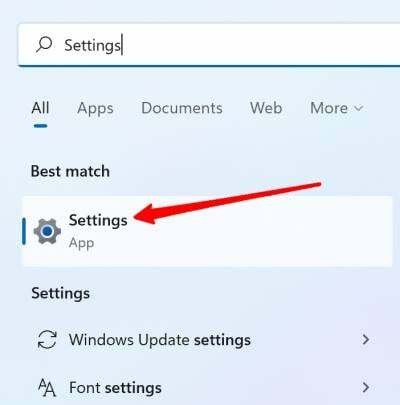
- Κάντε κύλιση προς τα κάτω και αναζητήστε αντιμετώπιση προβλημάτων, μόλις βρεθεί κάντε κλικ σε αυτό.
- Κάντε κλικ στο Άλλη Αντιμετώπιση προβλημάτων στο κάτω μέρος.

Διαφημίσεις
- Κάντε κλικ στις εφαρμογές καταστήματος των Windows.
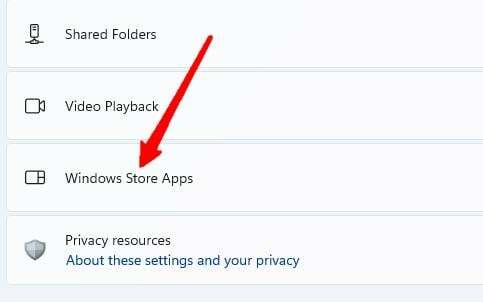
- Ακολουθήστε τις οδηγίες που εμφανίζονται στην οθόνη και ολοκληρώστε την αντιμετώπιση προβλημάτων.
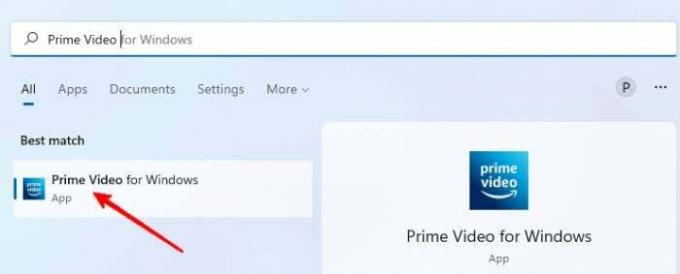
- Δοκιμάστε να ανοίξετε ξανά την εφαρμογή βίντεο Amazon Prime και δείτε αν λειτουργεί.
Μέθοδος 4: Ενημέρωση προγραμμάτων οδήγησης οθόνης
Μερικές φορές, τα βίντεό σας δεν εκτελούνται στον υπολογιστή σας ή μπορεί να δημιουργήσουν προβλήματα με τον υπολογιστή σας εάν υπάρχει κάποιο πρόβλημα με τα προγράμματα οδήγησης οθόνης. Θα πρέπει να ενημερώσετε το πρόγραμμα οδήγησης οθόνης εάν πιστεύετε ότι η εφαρμογή βίντεο Amazon Prime αντιμετωπίζει παρόμοιο πρόβλημα. Ακολουθήστε αυτά τα βήματα.
Διαβάστε επίσης: Διορθώστε τα σφάλματα βίντεο DRM στη Samsung για Prime Video, Netflix και άλλα
- Ανοίξτε τη διαχείριση συσκευών στα Windows 11.
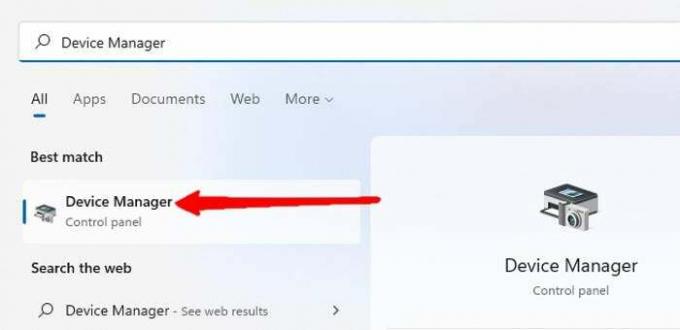
- Θα δείτε μια λίστα συσκευών, κάντε κλικ στα προγράμματα οδήγησης οθόνης.
- Θα εμφανιστεί το πρόγραμμα οδήγησης της οθόνης σας. Κάντε δεξί κλικ στο εμφανιζόμενο όνομα του προγράμματος οδήγησης.
Διαφήμιση
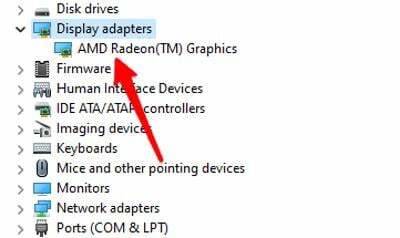
- Κάντε κλικ στην ενημέρωση προγραμμάτων οδήγησης.
- Κάντε κλικ στην αυτόματη αναζήτηση των προγραμμάτων οδήγησης.
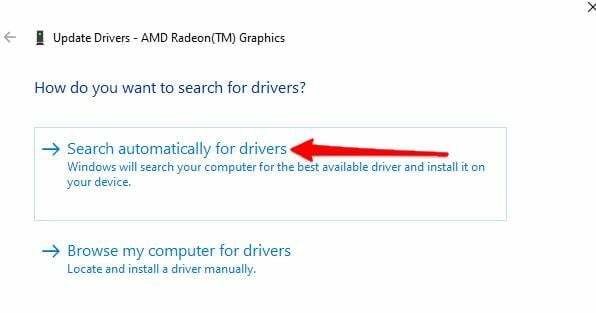
- Ακολουθήστε τις οδηγίες που εμφανίζονται στην οθόνη.
Δοκιμάστε να εκκινήσετε την εφαρμογή βίντεο Amazon Prime και δείτε αν λειτουργεί τώρα ή όχι.
Μέθοδος 5: Επαναφορά της εφαρμογής Prime Video
Εάν η εφαρμογή βίντεο prime εξακολουθεί να δημιουργεί πρόβλημα για εσάς. Δοκιμάστε να επαναφέρετε όλες τις ρυθμίσεις της εφαρμογής. Η επαναφορά όλων των ρυθμίσεων θα αφαιρέσει όλες τις πληροφορίες και τα στοιχεία λογαριασμού από την εφαρμογή. Αλλά μπορεί να διορθώσει το πρόβλημα της εφαρμογής βίντεο. Εδώ είναι πώς μπορείτε να το κάνετε αυτό.
- Πατήστε Win+I στο πληκτρολόγιό σας.
- Θα ανοίξουν οι ρυθμίσεις, κάντε κλικ στις εφαρμογές από την αριστερή πλευρά.
- Επιλέξτε Εφαρμογές και δυνατότητες.
- Βρείτε την εφαρμογή Prime Video από τη λίστα.
Διορθώστε την εφαρμογή Amazon Prime Video που δεν λειτουργεί στα Windows 11
- Κάντε κλικ στις τρεις κουκκίδες μπροστά από τις κύριες εφαρμογές βίντεο.
- Κάντε κλικ στην επιλογή για προχωρημένους.
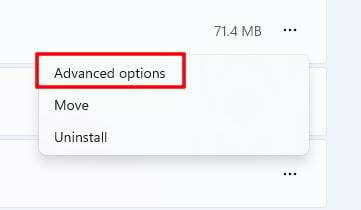
- Κάντε κλικ στην επαναφορά.

- Μόλις γίνει. Ανοίξτε την αίτησή σας και συμπληρώστε ξανά τα στοιχεία σας και δοκιμάστε να ανοίξετε ξανά την εφαρμογή.
Μέθοδος 6: Εγκαταστήστε ξανά την εφαρμογή
Εάν δεν λειτουργεί τίποτα, δοκιμάστε να εγκαταστήσετε ξανά την εφαρμογή. Μια απλή επανεγκατάσταση θα διορθώσει οποιοδήποτε πρόβλημα αντιμετωπίζετε που σχετίζεται με την εφαρμογή. Εδώ είναι πώς μπορείτε να το κάνετε αυτό.
- Ανοίξτε τις ρυθμίσεις στα παράθυρα 11.
- Κάντε κλικ στις Εφαρμογές από την αριστερή πλευρά.
- Βρείτε την εφαρμογή Amazon Prime Video και κάντε κλικ στις τρεις τελείες μπροστά της.
- Κάντε κλικ στην Κατάργηση εγκατάστασης.

- Ανοίξτε το Microsoft Apps Store, αναζητήστε το Amazon Prime Video και κάντε κλικ στην εγκατάσταση.
- Μόλις τελειώσετε, συμπληρώστε τα στοιχεία σας και ξεκινήστε τη ροή.
συμπέρασμα
Η ύπαρξη μιας αποκλειστικής εφαρμογής για τα βίντεο του Amazon Prime κάνει τα πράγματα πιο εύκολα για πολλούς χρήστες. Ωστόσο, αυτές οι εφαρμογές δημιουργούν προβλήματα μερικές φορές και μπορείτε να δοκιμάσετε αυτές τις επιδιορθώσεις για να διορθώσετε το τρέχον πρόβλημα με την εφαρμογή βίντεο Amazon Prime. Εάν τίποτα δεν λειτουργεί, μπορείτε πάντα να μεταβείτε σε ένα πρόγραμμα περιήγησης και να ξεκινήσετε τη ροή.


![Πώς να εγκαταστήσετε το ROM Stock στο Blackview R7 [Firmware Flash File]](/f/5c04c02a5017c180511a0258837a6c2a.jpg?width=288&height=384)
![Εύκολη μέθοδος Root Oppo A5 2020 με χρήση Magisk [Δεν απαιτείται TWRP]](/f/8d59dead11333ded0f99dbfb5dd71514.jpg?width=288&height=384)